背景
SDカードがRAWフォーマットに変更されてしまい、どうすればよいかわからないですか? 心配しないでください。この記事では、SDメモリーカードがRAWになる理由、CMDを使用してRAW SDカードを修復する方法、フォーマットせずにRAW SDカードを修復する方法、データを失うことなくRAWメモリーカードを修復する最善の方法について説明します。また、RAW SDカードのフォーマット方法についても取り上げています。これには、RAWファイルシステムを持つTranscend SDカード、RAW状態のSanDisk SDカード、またはRAWまたは不明なフォーマットを表示するSamsung microSDカードが含まれます...
状況
SDカードのファイルシステムがRAWになってしまい、使用する前にフォーマットが必要です。カメラ、スマートフォン、またはデバイスで「フォーマットされていません」と表示される場合、フォーマットを促すメッセージが表示されることがあります。ディスク管理でSDカードがRAWとして表示され、プロパティを確認すると0バイトと表示され、フォーマットを求められます。
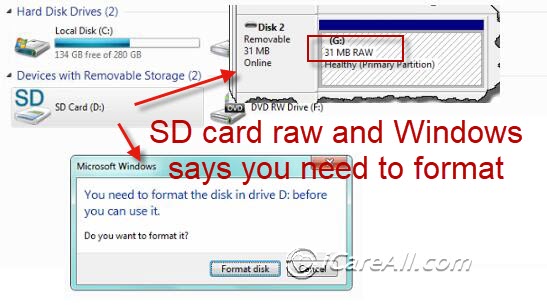
RAWとは?
SDカードが「RAW」と表示される場合、データが分類されていない状態であることを意味します。それはまだ組み立てられていないパズルのようなものです。ファイルはまだそこにありますが、使用可能にするためには処理が必要です。
重要なヒント:
- 👀 パニックしないでください: データは失われていません。データを回復するまでSDカードの使用を避けてください。
- ⚠️ フォーマットしないでください: カードをフォーマットしたり、新しいファイルを追加したりしないでください。フォーマットすると既存のデータが永久に消去される可能性があります。
- ⚡ 迅速に行動してください: SDカードの使用を直ちに停止すれば、データを失わずに済む可能性が高くなります。
目次:
- RAW SDカードからのデータ回復(データを失うことなくRAW SDカードを修復する方法)
- RAW SDカードをフォーマットせずに修復する方法(3つの方法)
- RAW SDカードのフォーマット(4つの方法)
- SDカードがRAWに変わる理由
- SDカードがRAWに変わる問題を防ぐ方法
RAWメモリーカードからデータを回復する方法(データを失うことなくSDカードを修復する)

RAWメモリーカードに直面すると、パニックになるかもしれませんが、心配しないでください!この記事では、RAW SDカードから貴重なファイルを失うことなくデータを回復する方法を探ります。休暇の写真、重要な書類、大切な思い出など、救出のお手伝いをします。
1. バックアップの確認
データ回復ツールに進む前に、他の場所にバックアップがあるか確認してください。データをクラウド、外部ドライブ、または別のデバイスにバックアップしていた場合は、喜びましょう!それらのバックアップからファイルを簡単に復元できます。
無料ツールのIM-Magic Partition Resizerを使用して、Windowsでメモリーカードを別の場所にクローンすることで定期的なバックアップをお勧めします。
2. データ回復ツールの使用
バックアップが利用できない場合は、データ回復ソフトウェアに頼りましょう。以下はステップバイステップのガイドです:
- 信頼できるデータ回復ソフトウェアをインストール: コンピュータに信頼できるデータ回復プログラムをダウンロードしてインストールします。その一例がiCare Recovery Freeです。カードリーダーを使用してRAW SDカードをコンピュータに接続します。
- SDカードをスキャン: データ回復ソフトウェアを実行し、RAW SDカードをスキャンします。ソフトウェアは、カードが読み取り不能であっても、失われたまたは損傷したファイルを検索します。
- 回復可能なデータをプレビュー: スキャン後、ソフトウェアは回復可能なファイルのリストを表示します。正しいデータを回復するために、プレビューを確認します。
- 別のデバイスに保存: 回復したいファイルを選択し、RAW SDカードではなく別のストレージデバイスに保存します。これにより、カード上のデータの上書きを防ぎます。
 ステップ1: SDカードからデータを回復する
ステップ1: SDカードからデータを回復する
 ステップ2: SDカードのスキャン
ステップ2: SDカードのスキャン
スキャンが終了すると、RAW SDカードの可能性のあるリストが表示されます。正しいファイルシステムや容量に一致するものを選択する必要があります。(正しいパーティションを選択しなかった場合は、後で再度ここに戻り、別のボリュームを選択してデータを保存できます)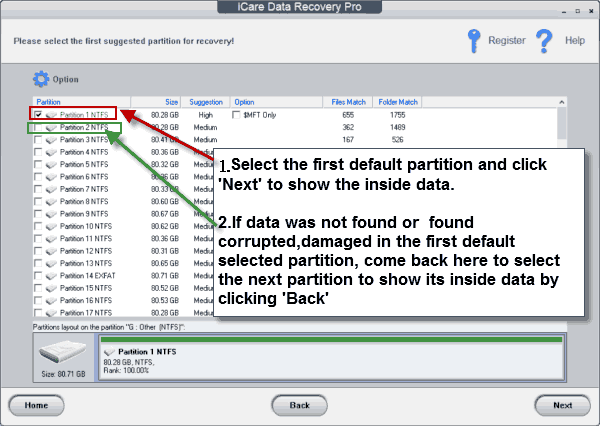
 ステップ3: 回復されたデータのプレビュー
ステップ3: 回復されたデータのプレビュー
ファイルが正しく復元されず、いくつかが破損している場合は、間違ったパーティションを選択した可能性があります。回復セッションをロードし、見つかったSDカードに戻って、別の推奨パーティションを選択してデータを保存してください。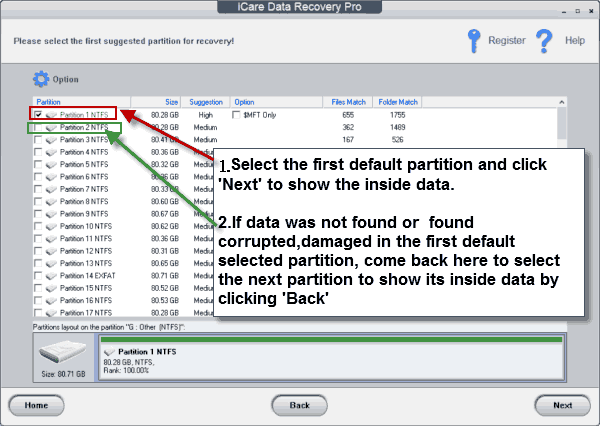
3. 注意事項
⚠ データ回復を試みる前に、RAW SDカードのフォーマットや修復は避けてください。これによりプロセスが複雑になり、失われたファイルが上書きされる可能性があります。
これらのステップに従うことで、RAWメモリーカードからデータを成功裏に回復する可能性が高くなります。深呼吸をして、カードリーダーを手に取り、思い出を救出しましょう!
RAW SDカードをフォーマットせずに修復する方法
💡注意: SDカードが物理的な損傷(例: 不良チップ、物理的な腐敗、または劣化したコンポーネント)によってRAWになった場合、以下の方法は効果がありません。この場合は、地元のデータ回復センターに助けを求めるか、新しいメモリーカードに交換するのが唯一の選択肢です。
| 方法(フォーマットせずに修復) | 効率 |
|---|---|
| 1. chkdskを使用してファイルシステムエラーをチェックする | ★☆☆☆☆ |
| 2. IM-Magic Partition Resizerを使用してSDカードを修復する | ★★★☆☆ |
| 3. ドライブレターを変更する | ★★☆☆☆ |
データの回復を最優先: SDカードがRAWになるということは、ファイルシステムが破損しているか損傷していることを意味します。修復を試みる前に、データの回復を優先して、データの永久的な損失を防ぎましょう。信頼できるデータ回復ソフトウェア(例: iCare Recovery Free、Recuva、PhotoRec)を使用してください。ソフトウェアをコンピュータにインストールし、RAW SDカードを接続して、回復可能なファイルをスキャンします。
データを回復した後、修復手順に進んでください。
1. ファイルシステムエラーのチェック
Windowsに内蔵されているエラーチェックツール(chkdsk)を使用して、ファイルシステムエラーを特定し修復できます。以下の手順を実行してください:
-
SDカードを接続: RAW SDカードをコンピュータのカードリーダーに挿入します。
-
管理者としてコマンドプロンプトを開く:
- Win + Xを押し、「コマンドプロンプト(管理者)」を選択します。
- または、「cmd」と検索し、右クリックして「管理者として実行」を選択します。
-
chkdskを実行:
- 次のコマンドを入力し、Enterキーを押します:
chkdsk H: /f /r
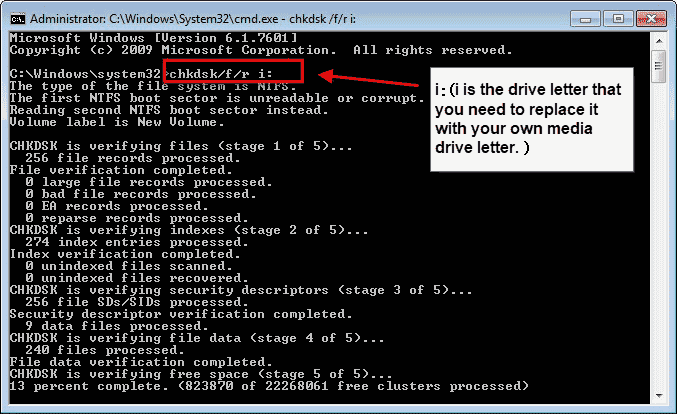
H:をSDカードに割り当てられたドライブレターに置き換えます。上の画像はドライブレター「i」で修復しているので、「chkdsk /f /r i:」または「chkdsk i: /f /r」を使用しました(i:と/fの間にスペースがあります)。
/fフラグはエラーを修正し、/rフラグは不良セクターを特定して読み取り可能な情報を回復します。
💡 代替ツール: IM-Magic Partition Resizer。コマンドプロンプトのchkdskコマンドを使用するのが不安な場合は、無料ツールのIM-Magic Partition ResizerがSDカードの論理エラーや不良セクターをチェックして修正するのに役立ちます。
2. IM-Magic Partition Resizerの使用
IM-Magic Partition Resizerは、SDカードや外付けハードドライブのエラー修正に役立つフリーウェアです。使い方は以下の通りです:
-
IM-Magic Partition Resizerをダウンロードしてインストール:
- フリーウェアをPCにインストールします。
- カードリーダーを使用してSDカードを接続します。
-
パーティションをチェック:
- Partition Resizerを開きます。
- ソフトウェアに表示されているSDカードを右クリックします。
- 「パーティションをチェック」オプションを選択して修復プロセスを開始します。

🔧 IM-Magic Partition Resizerは、不良セクターのチェックと修復だけでなく、カードの健康状態の監視やファイルシステムエラーの検出も行います。ストレージデバイスのメンテナンスに便利なツールです!
IM-Magic Partition ResizerがSDカードに対してできること:
- SDカードを別のドライブにクローンしてバックアップ(Windows用)
- ドライブレターの変更
- 32GB以上のSDカードをFAT32でフォーマット
- SDカードの不良セクターを修復
3. 新しいドライブレターの割り当て
時々、不正なドライブレターの割り当てがRAW状態を引き起こすことがあります。以下の手順で新しいドライブレターを再割り当てします:
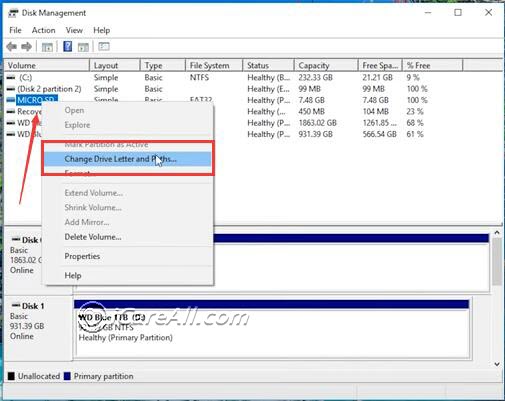
-
ディスク管理を開く:
- Win + Xを押し、「ディスク管理」を選択します。
- ドライブのリストからSDカードを見つけます。
-
SDカードのパーティションを右クリック:
- 「ドライブレターとパスの変更」を選択します。
- 「変更」をクリックし、新しい未使用のドライブレター(例: E:, F:など)を割り当てます。
-
変更を適用:
- 変更を確認し、ディスク管理を閉じます。
- 新しいドライブレターでSDカードにアクセスできるか確認します。
修復を試みる前にデータをバックアップしてください。これらの方法で、フォーマットせずにSDカードを回復できるはずです。😊
RAW SDカードをデータ損失なしでFAT32/EXFATにフォーマットする方法
重要: RAW SDカードをフォーマットすると、カード上のすべてのファイルが削除されます。RAW SDカードをデータ損失なしでフォーマットするには、フォーマット前にRAW SDカードからデータを回復する必要があります。
ステップ1:最初にRAW SDカードからデータを回復します。
ステップ2:Windowsのフォーマットユーティリティ(ディスク管理、cmd diskpart、ファイルエクスプローラーの右クリックフォーマット)またはIM-Magic Partition Resizer、Rufus、Disk Storage Format Tool、SDカードフォーマッターなどのサードパーティのフォーマットツールを使用してSDカードをFAT32またはexFATでフォーマットします。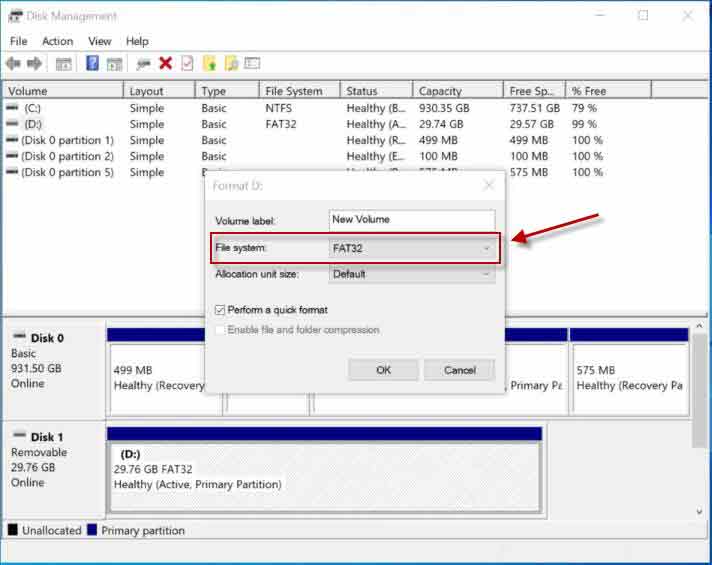
質問: RAW SDカードをFAT32/exFATにフォーマットする際にデータを失わずに済むのでしょうか?
回答: いいえ、RAW SDカードをFAT32やexFATにフォーマットすると、データを失うことになります。RAW SDカードは通常、ファイルシステムエラーや破損を示しており、データへのアクセスを妨げます。フォーマットするとすべての既存データが消去され、新しいファイルシステムでカードが初期化されます。データを保持したい場合は、フォーマット前に専門のデータ回復ソフトウェアを使用してデータ回復を試みるべきです。データが回復された後に、カードを希望のファイルシステムでフォーマットできますが、フォーマット自体はデータを消去します。定期的なバックアップとSDカードの注意深い取り扱いが将来のデータ損失を防ぐのに役立ちます。
さらに読む:データ損失なしでSDカードをフォーマットする方法
4つのRAW SDカード修復方法
必読:SDカードがまだアクセス可能な場合は、フォーマット前にデータをバックアップする必要があります。データが重要な場合は、最初にプロフェッショナルな回復ツールを使用してデータを回復することもできます。以下の修復方法は、データが損傷する可能性があり、論理的な修復のみを対象としています。SDカードに物理的な損傷がある場合は、地元のデータ回復センターに依頼するか、新しいものに交換することを検討してください。
修復方法1 - カメラ/スマートフォンでRAW SDカードをフォーマットする
注意:RAW SDカードをフォーマットまたはパーティション分割すると、メモリーカード上のすべてのファイルが削除されます。「SDカードをフォーマットするとすべてのデータが削除され、データは回復できません。続行しますか?」というメッセージが表示されることがあります。そのため、データが重要な場合は、他の場所にファイルをバックアップまたは回復してください。
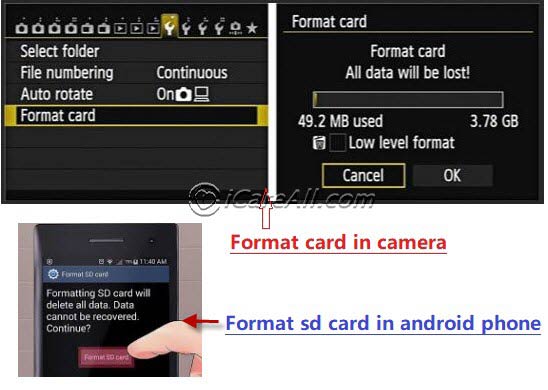 カメラ/スマートフォンでRAWメモリーカードをフォーマットする
カメラ/スマートフォンでRAWメモリーカードをフォーマットする
修復方法2 - コンピュータのディスク管理を使用してRAW SDカードをフォーマットする
Windows 11/10/8/7/Vista/XPコンピュータでディスク管理を開きます。RAW SDカードを右クリックし、フォーマットを選択します。フォーマットを確認し、ディスク管理がRAW SDカードのパーティションを新たに開始します。
 Windows 10ディスク管理でRAW SDカードをフォーマット
Windows 10ディスク管理でRAW SDカードをフォーマット
可能なエラー: RAW SDカードをフォーマットできない? Windowsがフォーマットを完了できなかった?
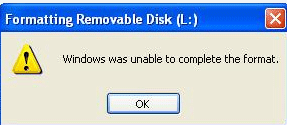 ディスク管理でRAW SDカードのフォーマットが失敗
ディスク管理でRAW SDカードのフォーマットが失敗
解決策: ディスク管理や右クリックでSDカードをフォーマットできない場合は、既存のボリュームを削除し、その後新しいボリュームを作成する必要があります。
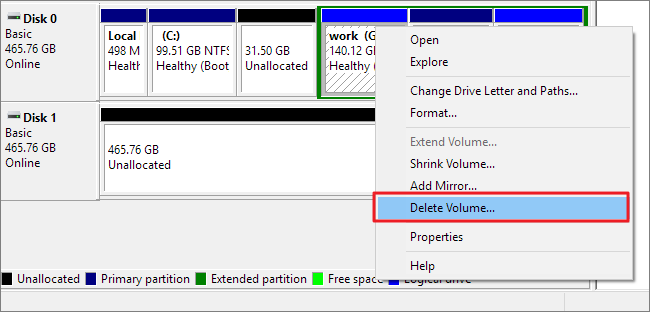 ディスク管理でRAW SDカードを削除し、次に右クリックして新しいボリュームを作成する
ディスク管理でRAW SDカードを削除し、次に右クリックして新しいボリュームを作成する
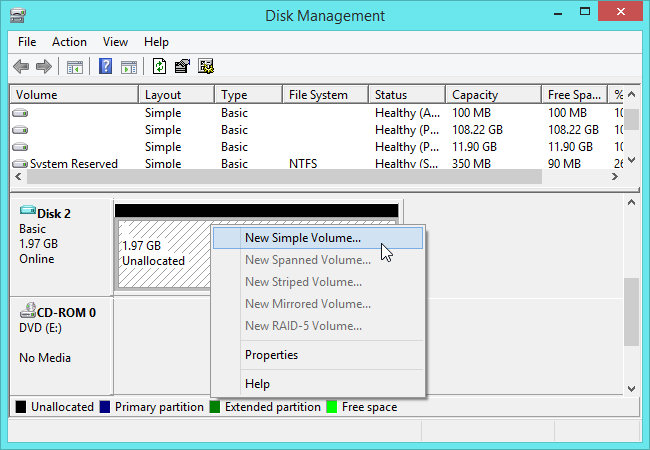
さらに読む:RAW SDカードのフォーマットができない修正方法 [SDカードのフォーマットができない場合の6つの無料方法]
修復方法3 - TestDiskを使用してRAWメモリーカードを修復する
TestDiskを使用してRAW SDカードからデータを回復するには、いくつかの重要なステップがあります。ここでは、主要なプロセスに焦点を当てますが、副次的な詳細には触れません。簡潔なガイドは以下の通りです:
-
TestDiskをダウンロードして抽出: TestDiskをダウンロードし(インストールは不要)、ダウンロードしたzipファイルを抽出します。RAW SDカードをコンピュータに接続します。TestDiskはクロスプラットフォームプログラムで、Windows、Mac、Linuxで使用できますが、コマンドベースのプログラムでUIがないため、操作が難しい場合があります。
-
TestDiskを実行: 抽出したTestDiskフォルダーからtestdisk_win.exeファイルを開きます。TestDiskは黒いターミナルウィンドウで実行されます。
-
オプションを選択:
- 回復場所を作成します(例:「Recovery」というフォルダーをD:ドライブに作成)。これはSDカードのデータがここに保存されるため重要です。
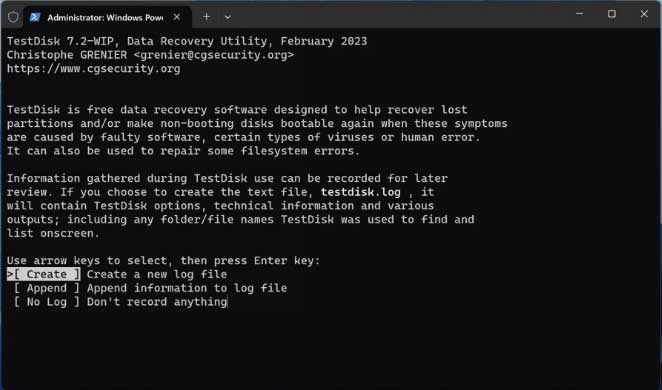
- RAW SDカードとして検出されたドライブを選択します。ここではPhysicalDrive2があなたのRAW SDカードとして推奨されます。
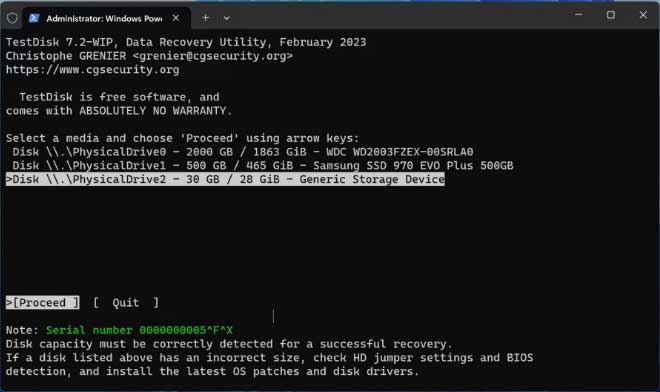
- ほとんどの設定をデフォルトのまま進めます。
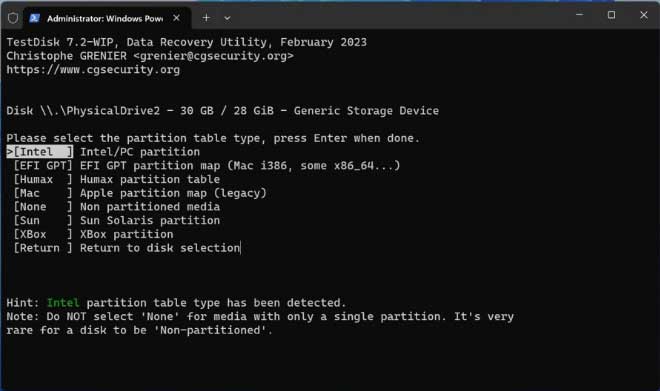
- 回復場所を作成します(例:「Recovery」というフォルダーをD:ドライブに作成)。これはSDカードのデータがここに保存されるため重要です。
-
分析と検索: 「Analyze」を選択し、「Quick Search」を実行してドライブのデータ構造を分析します。TestDiskは見つかったパーティションのリストを表示します。
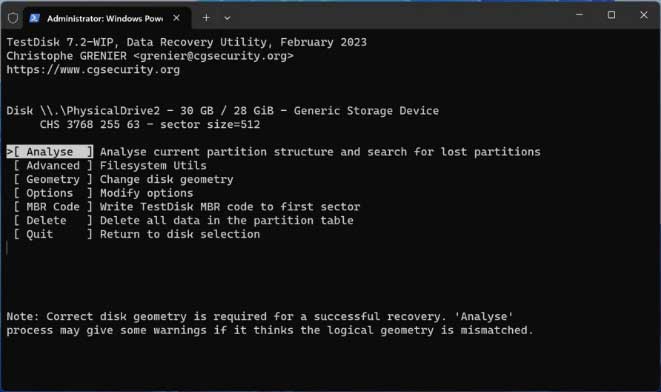
このステップで「Analyze」をクリックします。
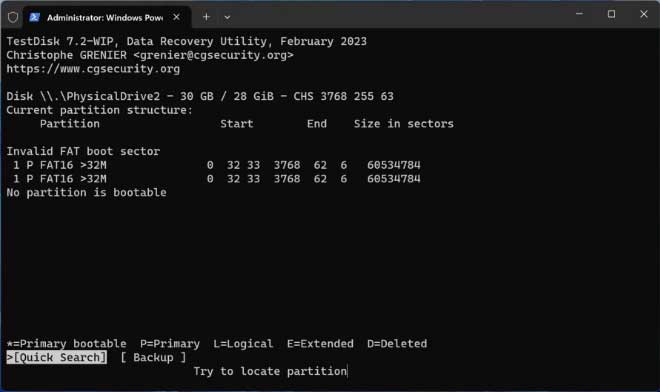
「Quick Search」をクリックします
-
データを回復: TestDiskが失われたパーティションを識別した場合(ここでは緑色でマークされています)、それらを回復することができます。プロンプトに従って回復先として選んだ場所にファイルを保存します。以下の画像では、「Write」を選んでデータを保存します。SDカードに新しいファイルを書き込まないようにしてください。回復には別のパーティションを選んでください。
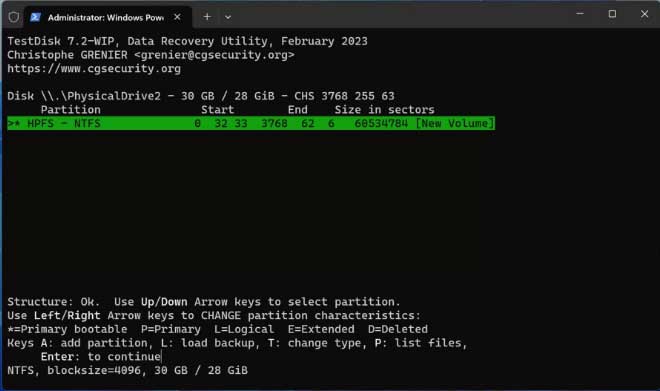 緑色のパーティションが見つかったRAW SDカードです。cmdウィンドウでEnterを押し、次のウィンドウで「Write」オプションを選択してSDカードを保存します。
緑色のパーティションが見つかったRAW SDカードです。cmdウィンドウでEnterを押し、次のウィンドウで「Write」オプションを選択してSDカードを保存します。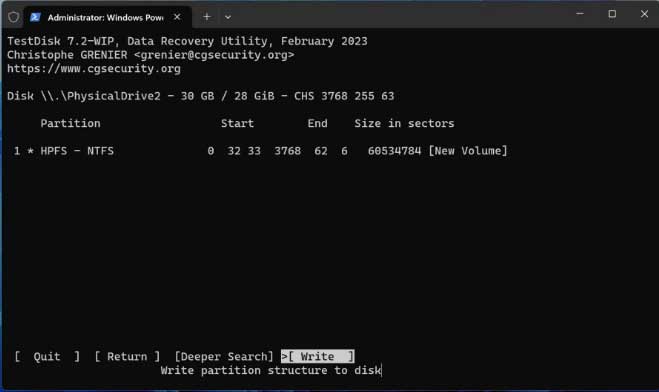
データを回復するまで、SDカードをフォーマットしたり、新しいファイルを書き込んだりしないようにしてください。成功する可能性を最大限に高めるために迅速に行動してください! 🚀
修復方法4 - CMDコマンドプロンプトを使用してRAW SDカードを修復する
Windowsユーザーの場合、CMDコマンドプロンプトはこの問題を解決するための非常に便利なツールです。CMDはシステムで多くのコマンドを実行できます。これを使用してRAWドライブをFAT32またはNTFSにフォーマットできます。手順は以下の通りです:
ステップ1: CMDを開き、diskpartと入力してDiskpartユーティリティを起動します。
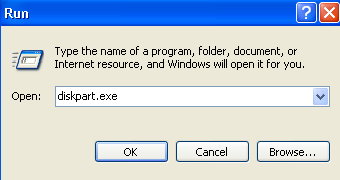
ステップ2:format F: /fs:fat32と入力します(F:はRAW SDカードのドライブレターに置き換えます。ドライブレターはデスクトップの<強>PCで確認できます)。
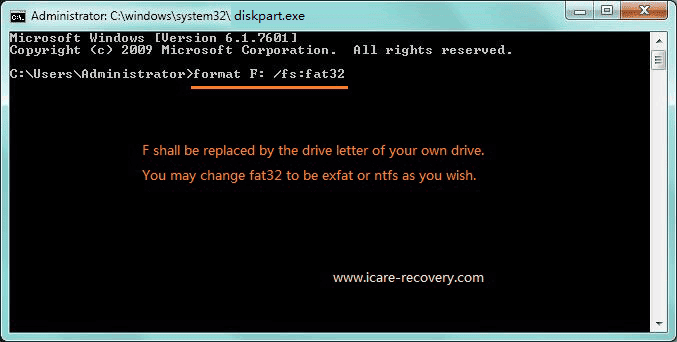
SDカードのドライブレターがわからない場合は、CMDで以下のコマンドを使用してディスクボリュームを一覧表示し、正しいボリュームを選択してフォーマットします:
 Diskpart CMDを使用してRAW SDカードをFAT32にフォーマットする手順
Diskpart CMDを使用してRAW SDカードをFAT32にフォーマットする手順
注意: フォーマットはリスクのある操作で、SDカード上のすべてのデータが削除されます。カードに重要なデータがある場合は、最初にバックアップまたは回復してください。
なぜSD/メモリーカードがRAWフォーマットになったのか?
SDカードがRAWファイルシステムフォーマットを示すと、ファイルシステムがオペレーティングシステムによって認識されていないことを意味します。これは、ファイルシステムの破損、ウイルス感染、SDカードの不適切な取り外しなど、さまざまな理由で発生する可能性があります。
この問題に対処するには、SDカードを別のファイルシステム(FAT32やNTFSなど)でフォーマットすることを試みることができます。ただし、フォーマットするとカード上のすべてのデータが削除されることに注意してください。フォーマット前に重要なデータを回復することをお勧めします。
以下の画像は、RAWで認識できないためSDカードをフォーマットする必要があるというエラーを示しています:
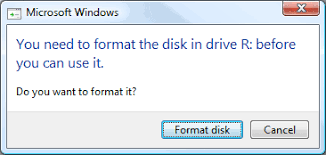
RAWドライブエラーはSDカードやUSBフラッシュドライブで一般的です。以下はその他の一般的な原因です:
- SDカードが長期間使用されてから破損。
- SDカードの品質問題。
- SDカードを安全に取り外さずに急に取り外す、またはフォーマットプロセスを中断するなどの不適切な操作。
- ウイルス攻撃。
- 内部ファイルが失われるまたは破損する。
再発防止のための対策
以下は、SDカードが再びRAW状態になるのを防ぐための一般的な提案です:
- フォーマットプロセスを中断しないでください。
- データ転送中にUSBフラッシュドライブやSDカードを取り外さないでください。
- ウイルス感染を防ぐため、公共のコンピュータでSDカードやUSBドライブを使用しないでください。
- Kingston、Sandisk、Toshiba、Samsungなどの信頼できるブランドの高品質なデバイスを選んでください。
- SDカードを清潔に保つ:カードやその接点にほこり、汚れ、または異物が付着していないことを確認してください。必要に応じて、清潔で乾いた布で優しく拭いてください。
- SDカードを慎重に扱う:デバイスやカードリーダーからSDカードを急に取り外さないでください。アクセス中または書き込み中の状態では、適切な取り外し手順を使用してください。
- 極端な条件にSDカードをさらさないでください:極端な温度、湿度、物理的な損傷から保護してください。使用していないときは、涼しく乾燥した場所に保管してください。
- 信頼できるデバイスとソフトウェアを使用する:SDカード、カードリーダー、その他のデバイスには信頼できるブランドを選んでください。SDカードの回復や修理を主張するサードパーティのソフトウェアやツールには注意してください。それらはより多くの損害を引き起こす可能性があります。
- データを定期的にバックアップする:SDカードから別のストレージメディア(コンピュータやクラウドストレージなど)にデータを定期的にバックアップしてください。これにより、SDカードに問題が発生した場合でも重要なファイルを失うことはありません。
- マルウェアをスキャンする:定期的にSDカードを信頼できるアンチウイルスソフトウェアでスキャンしてください。マルウェアはファイルシステムを破損し、さまざまな問題を引き起こす可能性があります。
- SDカードの容量を超えないようにする:SDカードにいくらかの空きスペースを残しておくことで、断片化や過負荷を防ぎ、パフォーマンスを維持し、ファイルシステムエラーのリスクを減らします。
さらに読む:フォーマットせずにSDカードを修復する方法
よくある質問(FAQs)
質問: 電源障害や停電後にメモリーカードがRAWになりました。どうすれば修復できますか?
回答: 不安定な電源供給や電力サージによってメモリーカードが損傷した場合、そのファイルシステムが破損して認識されなくなることがあります。まず、iCare Recovery Freeを使用してデータを復元します。その後、カードをFATまたはFAT32でフォーマットすることができます。
関連リンク